Si está leyendo esto, es probable que se esté rascando la cabeza y preguntándose por qué Netflix no aparece automáticamente en su máquina con Windows Media Center. Afortunadamente, ha llegado al lugar correcto y tengo una solución para usted. Si después de seguir esta guía aún no puede obtener la opción de instalación de Netflix, verifique que tiene una conexión a Internet antes de continuar.
Nota: Utilicé Windows 7 Ultimate para esta guía.
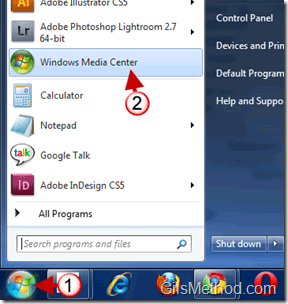
1. Haga clic en el Orbe para abrir el Menú Inicio y 2. Haga clic en Windows Media Center.
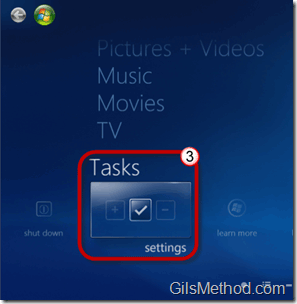
3. Haga clic en Configuración en la sección Tareas en la parte inferior de la lista.
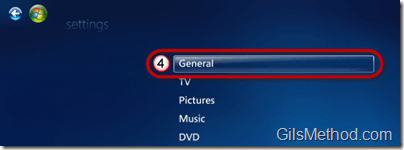
4. Haga clic en General.
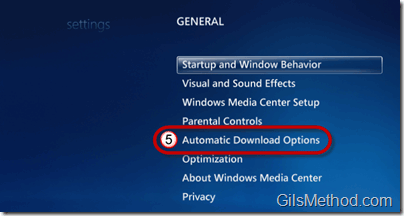
5. Haga clic en Opciones de descarga automática.
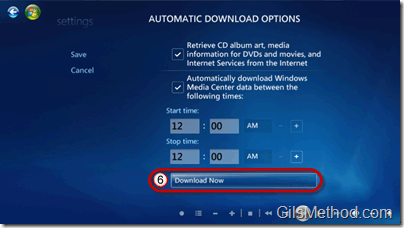
6. Haga clic en Descargar ahora.
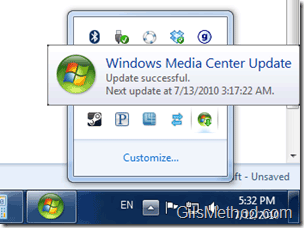
Dé a Windows Media Center un par de minutos (depende de su conexión a Internet) para descargar las actualizaciones pendientes. Espere a que se descarguen las actualizaciones antes de continuar.

7. Una vez descargadas las actualizaciones, vuelva a la aplicación Windows Media Center y localice el icono de Netflix en la sección Películas.
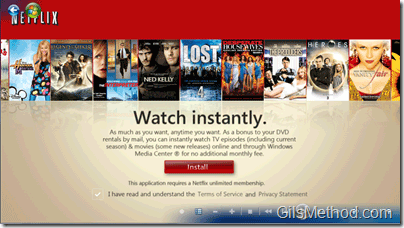
Una vez que acepte los términos, podrá instalar la aplicación Netflix para Windows Media Player. ¡Que lo disfrutes!